Photoshop调出春季写意图片灿烂的阳光色(6)
来源:PS联盟
作者:Sener
学习:19920人次
5、创建渐变映射调整图层,颜色设置如图15,确定后把图层混合模式改为“变亮”,效果如图16。这一步简单加强图片的色彩层次。
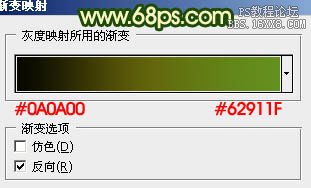
<图15>

<图16>
6、创建可选颜色调整图层,对黄色进行调整,参数设置如图17,效果如图18。这一步加强图片的橙黄色。
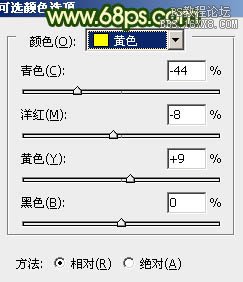
<图17>

<图18>
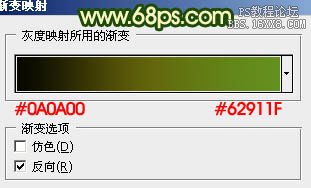
<图15>

<图16>
6、创建可选颜色调整图层,对黄色进行调整,参数设置如图17,效果如图18。这一步加强图片的橙黄色。
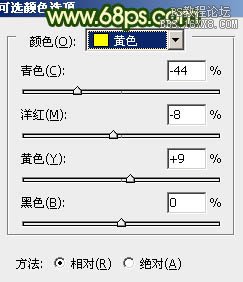
<图17>

<图18>
学习 · 提示
相关教程
关注大神微博加入>>
网友求助,请回答!








